Hadoop伪分布配置与基于Eclipse开发环境搭建
2014-09-17 11:14
513 查看
目录[-]
1、开发配置环境:
2、Hadoop服务端配置(Master节点)
3、基于Eclipse的Hadoop2.x开发环境配置
4、运行Hadoop程序及查看运行日志
开发环境:Win7(64bit)+Eclipse(kepler
service release 2)
配置环境:Ubuntu Server 14.04.1 LTS(64-bit only)
辅助工具:WinSCP + Putty
Hadoop版本:2.5.0
Hadoop的Eclipse开发插件(2.x版本适用):http://pan.baidu.com/s/1eQy49sm
服务器端JDK版本:OpenJDK7.0
以上所有工具请自行下载安装。
最近一直在摸索Hadoop2的配置,因为Hadoop2对原有的一些框架API做了调整,但也还是兼容旧版本的(包括配置)。像我这种就喜欢用新的东西的人,当然要尝一下鲜了,现在网上比较少新版本的配置教程,那么下面我就来分享一下我自己的实战经验,如有不正确的地欢迎指正:)。
假设我们已经成功地安装了Ubuntu Server、OpenJDK、SSH,如果还没有安装的话请先安装,自己网上找一下教程,这里我就说一下SSH的无口令登陆设置。首先通过
?
测试一下自己有没有设置好无口令登陆,如果没有设置好,系统将要求你输入密码,通过下面的设置可以实现无口令登陆,具体原理请百度谷歌:
?
其次是Hadoop安装(假设已经安装好OpenJDK以及配置好了环境变量),到Hadoop官网下载一个Hadoop2.5.0版本的下来,好像大概有100多M的tar.gz包,下载 下来后自行解压,我的是放在/usr/mywind下面,Hadoop主目录完整路径是/usr/mywind/hadoop,这个路径根据你个人喜好放吧。
解压完后,打开hadoop主目录下的etc/hadoop/hadoop-env.sh文件,在最后面加入下面内容:
?
为了方便起见,我建设把Hadoop的bin目录及sbin目录也加入到环境变量中,我是直接修改了Ubuntu的/etc/environment文件,内容如下:
?
也可以通过修改profile来完成这个设置,看个人习惯咯。假如上面的设置你都完成了,可以在命令行里面测试一下Hadoop命令,如下图:

假如你能看到上面的结果,恭喜你,Hadoop安装完成了。接下来我们可以进行伪分布配置(Hadoop可以在伪分布模式下运行单结点)。
接下来我们要配置的文件有四个,分别是/usr/mywind/hadoop/etc/hadoop目录下的yarn-site.xml、mapred-site.xml、hdfs-site.xml、core-site.xml(注意:这个版本下默认没有yarn-site.xml文件,但有个yarn-site.xml.properties文件,把后缀修改成前者即可),关于yarn新特性可以参考官网或者这个文章http://www.ibm.com/developerworks/cn/opensource/os-cn-hadoop-yarn/。
首先是core-site.xml配置HDFS地址及临时目录(默认的临时目录在重启后会删除):
?
然后是hdfs-site.xml配置集群数量及其他一些可选配置比如NameNode目录、DataNode目录等等:
?
接着是mapred-site.xml配置启用yarn框架:
?
最后是yarn-site.xml配置NodeManager:
?
注意,网上的旧版本教程可能会把value写成mapreduce.shuffle,这个要特别注意一下的,至此我们所有的文件配置都已经完成了,下面进行HDFS文件系统进行格式化:
?
然后启用NameNode及DataNode进程:
?
然后创建hdfs文件目录
?
注意,这个a01513是我在Ubuntu上的用户名,最好保持与系统用户名一致,据说不一致会有许多权限等问题,我之前试过改成其他名字,报错,实在麻烦就改成跟系统用户名一致吧。
然后把要测试的输入文件放在文件系统中:
?
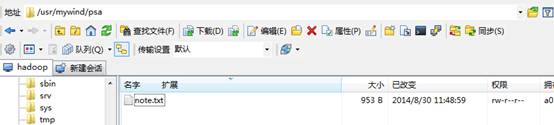
文件内容是Hadoop经典的天气例子的数据:
?
把文件拷贝到HDFS目录之后,我们可以通过浏览器查看相关的文件及一些状态:
http://192.168.8.184:50070/
这里的IP地址根据你实际的Hadoop服务器地址啦。
好吧,我们所有的Hadoop后台服务搭建跟数据准备都已经完成了,那么我们的M/R程序也要开始动手写了,不过在写当然先配置开发环境了。
关于JDK及ECLIPSE的安装我就不再介绍了,相信能玩Hadoop的人对这种配置都已经再熟悉不过了,如果实在不懂建议到谷歌百度去搜索一下教程。假设你已经把Hadoop的Eclipse插件下载下来了,然后解压把jar文件放到Eclipse的plugins文件夹里面:

重启Eclipse即可。
然后我们再安装Hadoop到Win7下,在这不再详细说明,跟安装JDK大同小异,在这个例子中我安装到了E:\hadoop。
启动Eclipse,点击菜单栏的【Windows/窗口】→【Preferences/首选项】→【Hadoop
Map/Reduce】,把Hadoop Installation Directory设置成开发机上的Hadoop主目录:
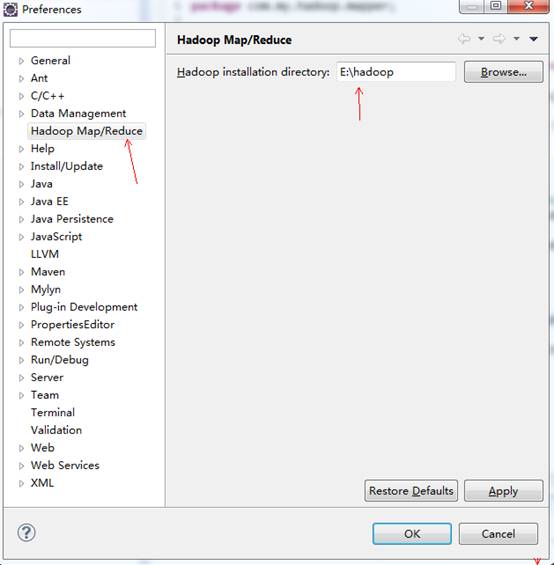
点击OK。
开发环境配置完成,下面我们可以新建一个测试Hadoop项目,右键【NEW/新建】→【Others、其他】,选择Map/Reduce
Project
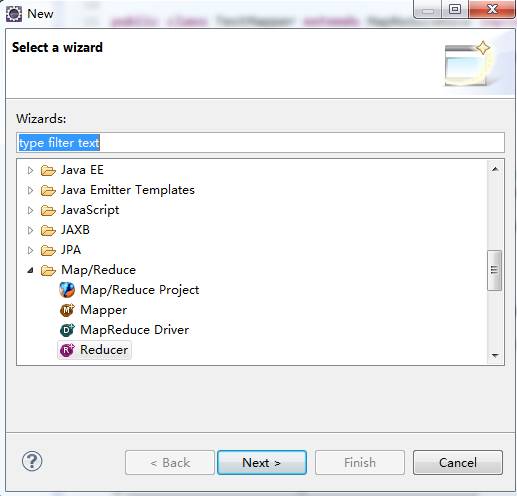
输入项目名称点击【Finish/完成】:
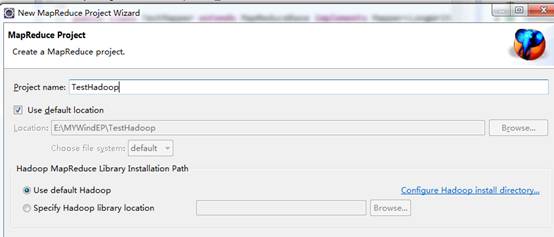
创建完成后可以看到如下目录:
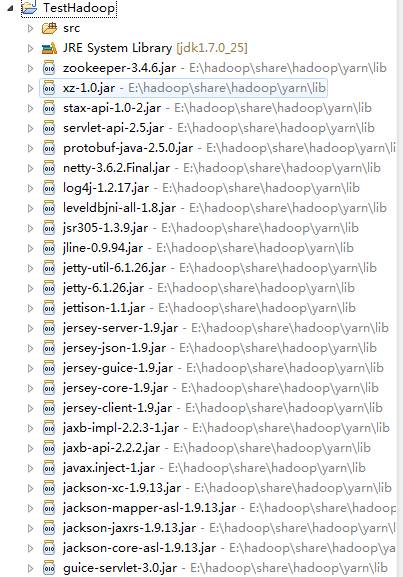
然后在SRC下建立下面包及类:
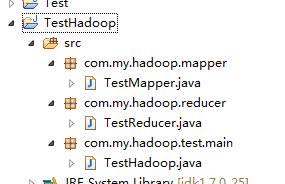
以下是代码内容:
TestMapper.java
?
TestReducer.java
?
TestHadoop.java
?
为了方便对于Hadoop的HDFS文件系统操作,我们可以在Eclipse下面的Map/Reduce
Locations窗口与Hadoop建立连接,直接右键新建Hadoop连接即可:
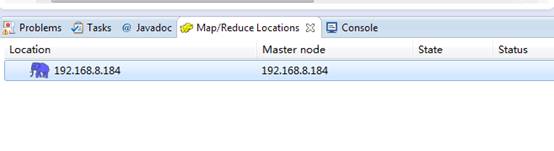
连接配置如下:
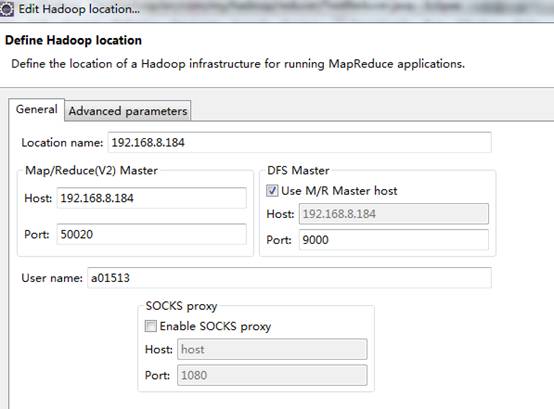
然后点击完成即可,新建完成后,我们可以在左侧目录中看到HDFS的文件系统目录:
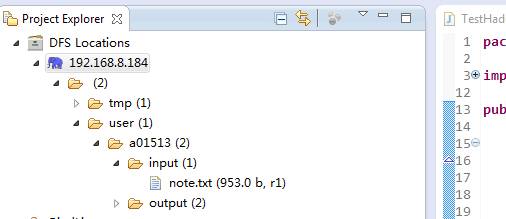
这里不仅可以显示目录结构,还可以对文件及目录进行删除、新增等操作,非常方便。
当上面的工作都做好之后,就可以把这个项目导出来了(导成jar文件放到Hadoop服务器上运行):
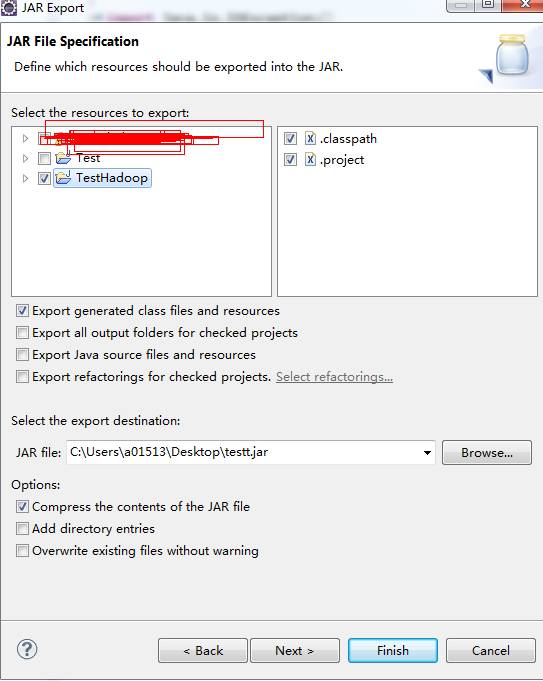
点击完成,然后把这个testt.jar文件上传到Hadoop服务器(192.168.8.184)上,目录(其实可以放到其他目录,你自己喜欢)是:
?
如下图:
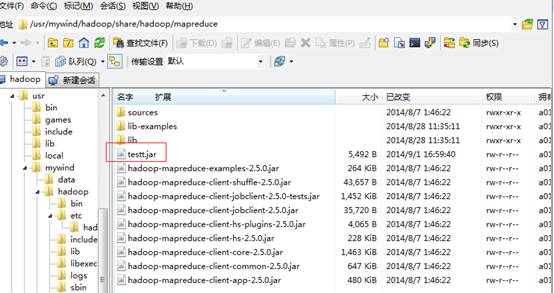
当上面的工作准备好了之后,我们运行自己写的Hadoop程序很简单:
?
注意这是output文件夹名称不能重复哦,假如你执行了一次,在HDFS文件系统下面会自动生成一个output文件夹,第二次运行时,要么把output文件夹先删除($
hdfs dfs -rmr /user/a01513/output),要么把命令中的output改成其他名称如output1、output2等等。
如果看到以下输出结果,证明你的运行成功了:
?
我们可以到Eclipse查看输出的结果:
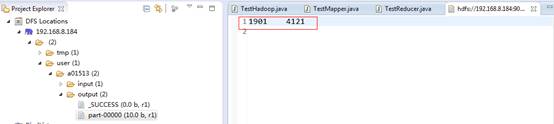
或者用命令行查看:
?

假如你们发现运行后结果是为空的,可能到日志目录查找相应的log.info输出信息,log目录在:/usr/mywind/hadoop/logs/userlogs 下面。
好了,不太喜欢打字,以上就是整个过程了,欢迎大家来学习指正。
1、开发配置环境:
2、Hadoop服务端配置(Master节点)
3、基于Eclipse的Hadoop2.x开发环境配置
4、运行Hadoop程序及查看运行日志
1、开发配置环境:
开发环境:Win7(64bit)+Eclipse(keplerservice release 2)
配置环境:Ubuntu Server 14.04.1 LTS(64-bit only)
辅助工具:WinSCP + Putty
Hadoop版本:2.5.0
Hadoop的Eclipse开发插件(2.x版本适用):http://pan.baidu.com/s/1eQy49sm
服务器端JDK版本:OpenJDK7.0
以上所有工具请自行下载安装。
2、Hadoop服务端配置(Master节点)
最近一直在摸索Hadoop2的配置,因为Hadoop2对原有的一些框架API做了调整,但也还是兼容旧版本的(包括配置)。像我这种就喜欢用新的东西的人,当然要尝一下鲜了,现在网上比较少新版本的配置教程,那么下面我就来分享一下我自己的实战经验,如有不正确的地欢迎指正:)。假设我们已经成功地安装了Ubuntu Server、OpenJDK、SSH,如果还没有安装的话请先安装,自己网上找一下教程,这里我就说一下SSH的无口令登陆设置。首先通过
?
?
解压完后,打开hadoop主目录下的etc/hadoop/hadoop-env.sh文件,在最后面加入下面内容:
?
?

假如你能看到上面的结果,恭喜你,Hadoop安装完成了。接下来我们可以进行伪分布配置(Hadoop可以在伪分布模式下运行单结点)。
接下来我们要配置的文件有四个,分别是/usr/mywind/hadoop/etc/hadoop目录下的yarn-site.xml、mapred-site.xml、hdfs-site.xml、core-site.xml(注意:这个版本下默认没有yarn-site.xml文件,但有个yarn-site.xml.properties文件,把后缀修改成前者即可),关于yarn新特性可以参考官网或者这个文章http://www.ibm.com/developerworks/cn/opensource/os-cn-hadoop-yarn/。
首先是core-site.xml配置HDFS地址及临时目录(默认的临时目录在重启后会删除):
?
?
?
?
?
?
?
然后把要测试的输入文件放在文件系统中:
?
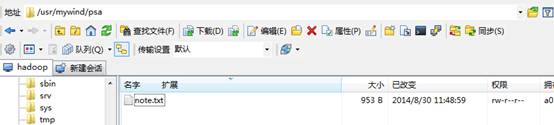
文件内容是Hadoop经典的天气例子的数据:
?
http://192.168.8.184:50070/
这里的IP地址根据你实际的Hadoop服务器地址啦。
好吧,我们所有的Hadoop后台服务搭建跟数据准备都已经完成了,那么我们的M/R程序也要开始动手写了,不过在写当然先配置开发环境了。
3、基于Eclipse的Hadoop2.x开发环境配置
关于JDK及ECLIPSE的安装我就不再介绍了,相信能玩Hadoop的人对这种配置都已经再熟悉不过了,如果实在不懂建议到谷歌百度去搜索一下教程。假设你已经把Hadoop的Eclipse插件下载下来了,然后解压把jar文件放到Eclipse的plugins文件夹里面:
重启Eclipse即可。
然后我们再安装Hadoop到Win7下,在这不再详细说明,跟安装JDK大同小异,在这个例子中我安装到了E:\hadoop。
启动Eclipse,点击菜单栏的【Windows/窗口】→【Preferences/首选项】→【Hadoop
Map/Reduce】,把Hadoop Installation Directory设置成开发机上的Hadoop主目录:
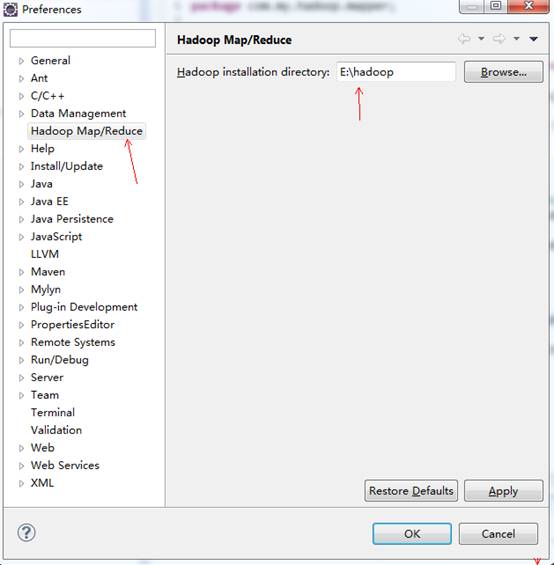
点击OK。
开发环境配置完成,下面我们可以新建一个测试Hadoop项目,右键【NEW/新建】→【Others、其他】,选择Map/Reduce
Project
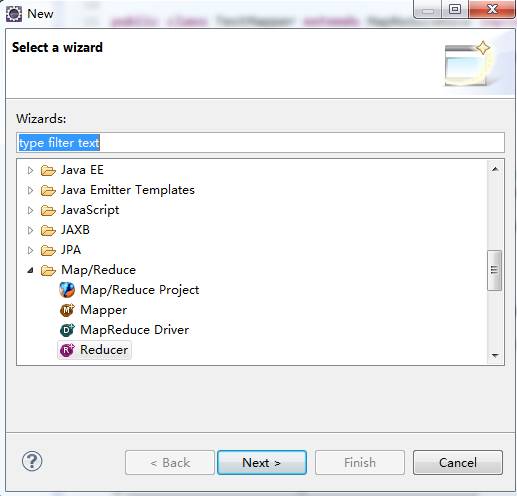
输入项目名称点击【Finish/完成】:
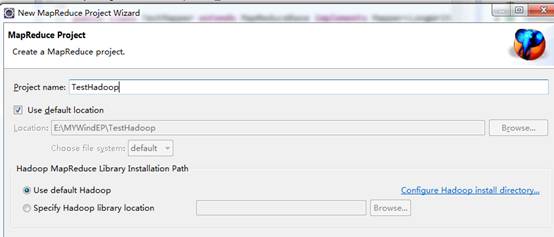
创建完成后可以看到如下目录:
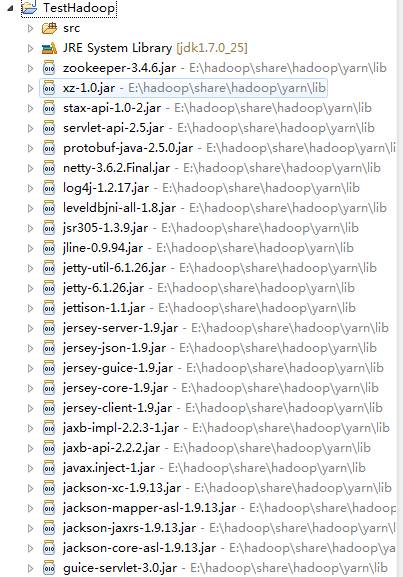
然后在SRC下建立下面包及类:
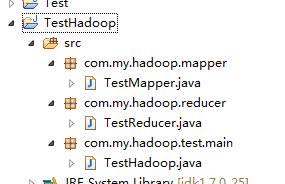
以下是代码内容:
TestMapper.java
?
?
?
Locations窗口与Hadoop建立连接,直接右键新建Hadoop连接即可:
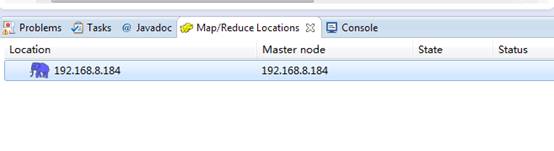
连接配置如下:
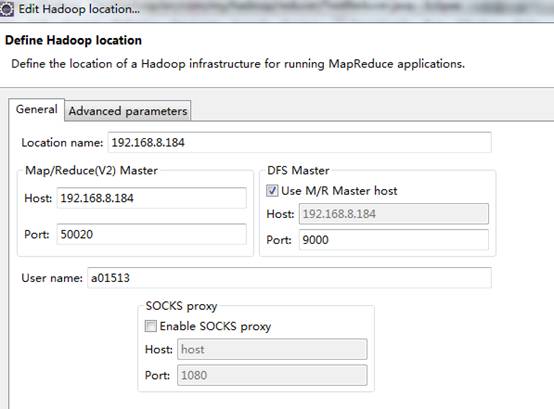
然后点击完成即可,新建完成后,我们可以在左侧目录中看到HDFS的文件系统目录:
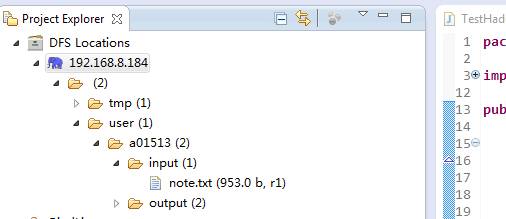
这里不仅可以显示目录结构,还可以对文件及目录进行删除、新增等操作,非常方便。
当上面的工作都做好之后,就可以把这个项目导出来了(导成jar文件放到Hadoop服务器上运行):
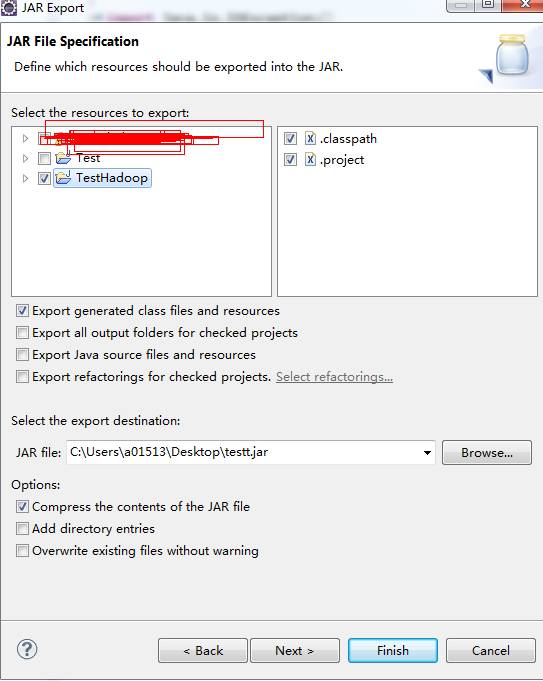
点击完成,然后把这个testt.jar文件上传到Hadoop服务器(192.168.8.184)上,目录(其实可以放到其他目录,你自己喜欢)是:
?
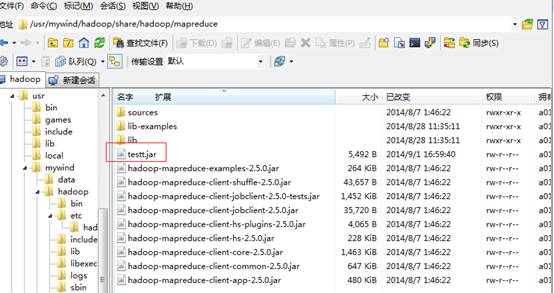
4、运行Hadoop程序及查看运行日志
当上面的工作准备好了之后,我们运行自己写的Hadoop程序很简单:?
hdfs dfs -rmr /user/a01513/output),要么把命令中的output改成其他名称如output1、output2等等。
如果看到以下输出结果,证明你的运行成功了:
?
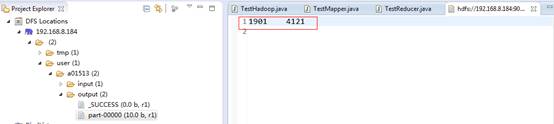
或者用命令行查看:
?

假如你们发现运行后结果是为空的,可能到日志目录查找相应的log.info输出信息,log目录在:/usr/mywind/hadoop/logs/userlogs 下面。
好了,不太喜欢打字,以上就是整个过程了,欢迎大家来学习指正。
相关文章推荐
- Hadoop伪分布配置与基于Eclipse开发环境搭建
- Hadoop伪分布配置与基于Eclipse开发环境搭建
- 黑马程序员--基于Eclipse的Hadoop应用开发环境配置
- 基于Eclipse的Hadoop应用开发环境配置
- 基于Eclipse的Hadoop应用开发环境配置
- 基于Eclipse的Hadoop应用开发环境配置
- Windows下基于Eclipse的Hadoop开发环境完全配置(二)
- 基于Eclipse的Hadoop应用开发环境配置
- 基于Eclipse的Hadoop应用开发环境配置
- 基于Eclipse的Hadoop开发环境配置方法
- 基于Eclipse的Hadoop应用开发环境配置
- Windows下基于Eclipse的Hadoop开发环境完全配置
- Windows下基于Eclipse的Hadoop开发环境完全配置(三)
- 基于Eclipse的Hadoop应用开发环境配置
- windows下基于cygwin,eclipse搭建hadoop开发环境
- 基于Eclipse的Hadoop应用开发环境配置
- 基于ECLIPSE的HADOOP应用开发环境配置
- Windows下基于Eclipse的Hadoop开发环境完全配置(一)
- 基于Eclipse的Hadoop应用开发环境配置
- 基于Eclipse的Hadoop应用开发环境的配置
